- Autor Lauren Nevill [email protected].
- Public 2023-12-16 18:55.
- Modificat ultima dată 2025-01-23 15:23.
Opera este în prezent unul dintre cele mai răspândite browsere de internet. Are o viteză excelentă de lucru, panouri convenabile, ușor de înțeles și accesibile. Uneori utilizatorul are o astfel de situație când este necesar să schimbe limba interfeței.

Instrucțiuni
Pasul 1
De exemplu, luați în considerare browserul Opera Versiunea 11.11. Apropo, această versiune acceptă verificarea ortografică automată, cu posibilitatea de a completa din nou dicționarul. Mai mult, programul poate verifica nu numai limba rusă, ci și engleza, franceza italiană și multe altele. Deci, în colțul din stânga sus, găsiți intrarea în meniul general al browserului. Este de culoare roșu aprins. Faceți clic pe el cu butonul stâng al mouse-ului. Aceasta va afișa întregul meniu principal.
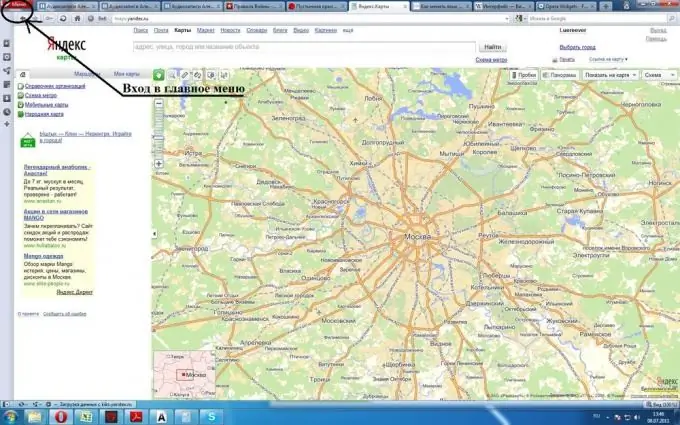
Pasul 2
În meniul principal, selectați secțiunea „Setări”. El este aproape în partea de jos a listei. Nici nu trebuie să faceți clic pe el, ci doar treceți cursorul mouse-ului peste el.
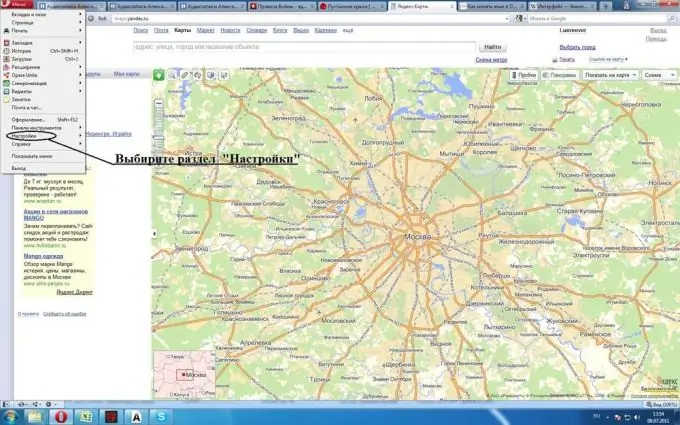
Pasul 3
În următorul submeniu, selectați „Setări generale”. Va fi primul de pe listă. O altă modalitate de a ajunge la această subsecțiune este să țineți apăsate două taste Ctrl + F12 în același timp.
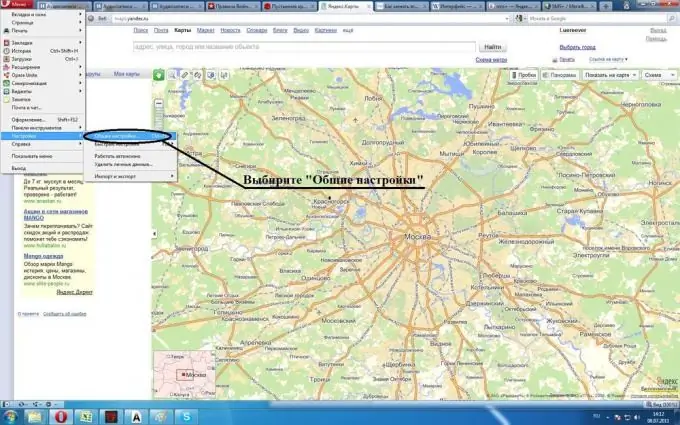
Pasul 4
O nouă fereastră „Setări” s-a deschis în fața dvs., selectați chiar prima filă, se numește „General”. Ultimul element este „Specificați preferințele de limbă pentru interfața Opera și paginile web”. Când setați limba dorită, browserul va traduce automat paginile dintr-o limbă străină în limba preferată.
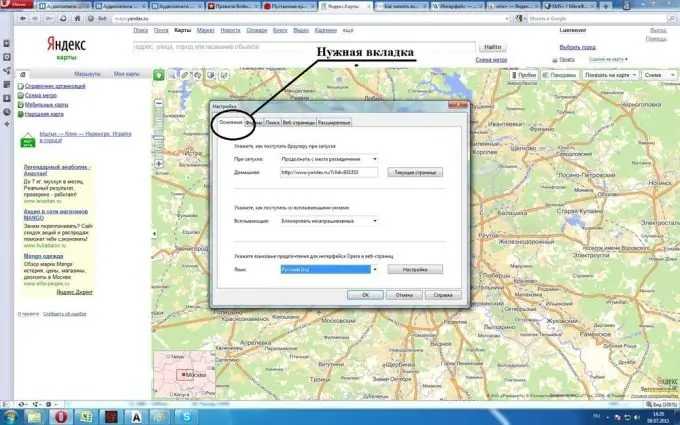
Pasul 5
Selectați limba de care aveți nevoie din lista propusă și confirmați alegerea cu butonul „Ok”. Apropo, acolo puteți alege, de asemenea, un întreg grup de limbi preferate pentru traducerea paginilor web. Pentru a face acest lucru, trebuie doar să faceți clic pe butonul „Setări”, acesta se află în dreapta etichetei „Limbă”. În fereastra care se deschide, apăsați butonul „Adăugați”, puteți selecta cele de care aveți nevoie din lista care apare.
Pasul 6
Dacă se dovedește că interfața browserului este engleză, atunci:
1) În colțul din stânga sus, căutați butonul „Meniu”;
2) Apoi alegeți „Setări”;
3) Apoi, faceți clic stânga pe „Preferințe”;
4) Deschideți fila „General”;
5) Ultima linie „Selectați limba preferată pentru Opera și pagina web” acolo și selectați „Rusă”.






